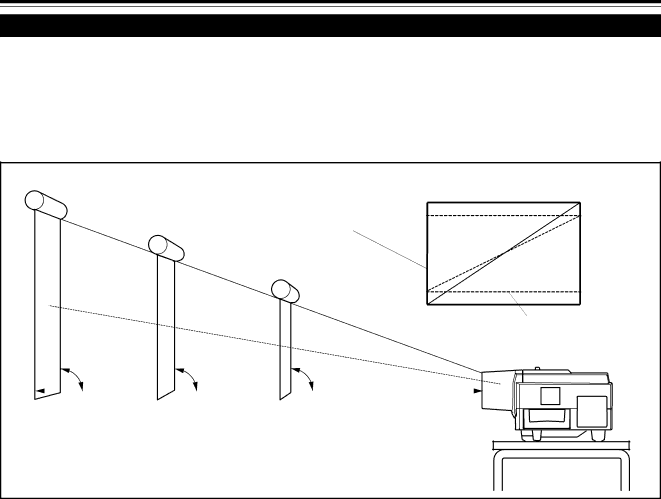
Installation du projecteur (suite)
Distance de projection et taille de l’écran
■L’objectif de projection utilisé dans ce projecteur un objectif à courte distance focale 1,5 :1 (avec une fonction de déplacement manuel).
■La plage des distances de projection sur laquelle la mise au point est possible est un écran de 60 pouces (env. 1,76
m)à un écran de 150 pouces (env. 4,499 m) quand le format de l’image est de 4:3.
■Avec ce projecteur, l’écran de projection peut être déplacé vers le haut ou vers le bas sur une plage d’environ 30% à 55%. Le déplacement montré sur l’illustration est de 50%, ce qui correspond au réglage de l’usine.
Écran | ■ Modification de l’écran de projection | |
en fonction du format de l’image | ||
| ||
| Écran avec un format d’image | |
| de 4 : 3 |
Écran avec un format d’image
de 16 : 9
90° | 90° | 90° |
|
| |
|
| ||||
|
|
|
|
|
|
Quand le déplacement est réglé sur |
| Ligne centrale de l’objectif |
|
| |
|
| ||||
50% (réglage usine), réglez l’écran de façon que le bord inférieur soit à la même hauteur que la ligne centrale de l’objectif.
■Relation entre la distance de projection et la taille de l’écran de projection
Taille de l’écran de projection |
| Distance de projection |
| |
|
|
| ||
(longueur diagonale) | Pour un écran avec un format d’image de 4:3 | Pour un écran avec un format d’image de 16:9 | ||
|
|
|
|
|
55 pouces (env. 139,7 cm) |
| env. 1,826 m (env. | 5,99 pieds) | |
|
|
|
|
|
60 pouces (env. 152,4 cm) | env. 1,760 m (env. | 5,77 pieds) | env. 1,917 m (env. | 6,29 pieds) |
|
|
|
|
|
65 pouces (env. 165,1 cm) | env. 1,912 m (env. | 6,27 pieds) | env. 2,083 m (env. | 6,83 pieds) |
|
|
|
|
|
70 pouces (env. 177,8 cm) | env. 2,064 m (env. | 6,77 pieds) | env. 2,249 m (env. | 7,38 pieds) |
|
|
|
|
|
75 pouces (env. 190,5 cm) | env. 2,216 m (env. | 7,27 pieds) | env. 2,414 m (env. | 7,92 pieds) |
|
|
|
|
|
80 pouces (env. 203,2 cm) | env. 2,368 m (env. | 7,77 pieds) | env. 2,580 m (env. | 8,46 pieds) |
|
|
|
|
|
85 pouces (env. 215,9 cm) | env. 2,520 m (env. | 8,27 pieds) | env. 2,745 m (env. | 9,00 pieds) |
|
|
|
|
|
90 pouces (env. 228,6 cm) | env. 2,672 m (env. | 8,76 pieds) | env. 2,911 m (env. | 9,55 pieds) |
|
|
|
| |
95 pouces (env. 241,3 cm) | env. 2,825 m (env. | 9,27 pieds) | env. 3,078 m (env. 10,10 pieds) | |
|
|
|
| |
100 pouces (env. 254,0 cm) | env. 2,976 m (env. | 9,76 pieds) | env. 3,242 m (env. 10,63 pieds) | |
|
|
| ||
105 pouces (env. 266,7 cm) | env. 3,129 m (env. 10,26 pieds) | env. 3,409 m (env. 11,18 pieds) | ||
|
|
| ||
110 pouces (env. 279,4 cm) | env. 3,281 m (env. 10,76 pieds) | env. 3,575 m (env. 11,73 pieds) | ||
|
|
| ||
115 pouces (env. 292,1 cm) | env. 3,433 m (env. 11,26 pieds) | env. 3,740 m (env. 12,27 pieds) | ||
|
|
| ||
120 pouces (env. 304,8 cm) | env. 3,585 m (env. 11,76 pieds) | env. 3,906 m (env. 12,81 pieds) | ||
|
|
| ||
125 pouces (env. 317,5 cm) | env. 3,738 m (env. 12,26 pieds) | env. 4,072 m (env. 13,36 pieds) | ||
|
|
| ||
130 pouces (env. 330,2 cm) | env. 3,890 m (env. 12,76 pieds) | env. 4,238 m (env. 13,90 pieds) | ||
|
|
| ||
135 pouces (env. 342,9 cm) | env. 4,042 m (env. 13,26 pieds) | env. 4,404 m (env. 14,45 pieds) | ||
|
|
|
| |
140 pouces (env. 355,6 cm) | env. 4,194 m (env. 13,76 pieds) |
| ||
|
|
|
| |
145 pouces (env. 368,3 cm) | env. 4,347 m (env. 14,26 pieds) |
| ||
|
|
|
| |
150 pouces (env. 381,0 cm) | env. 4,499 m (env. 14,76 pieds) |
| ||
|
|
|
|
|
*Les tailles de l’écran de projection (recommandées) et les distances de projection indiquées
*Ce projecteur est conçu pour permettre un ajustement précis de la taille de l’écran de environ ±2%. La liste
16